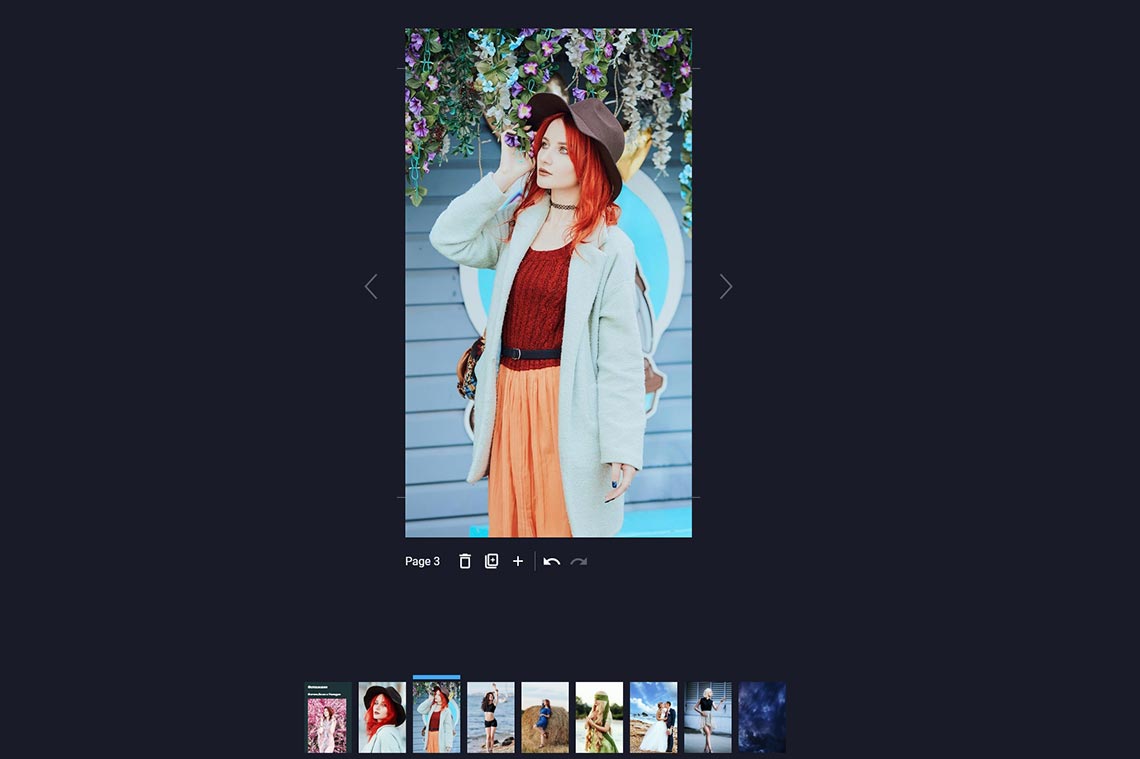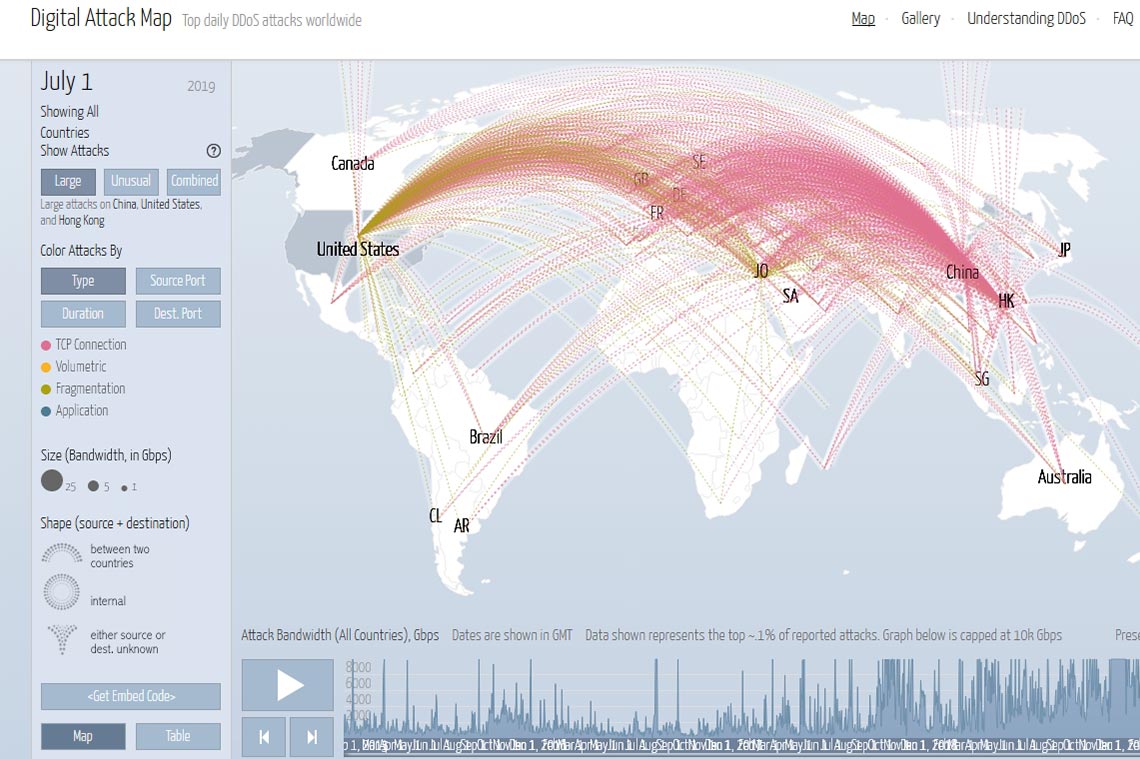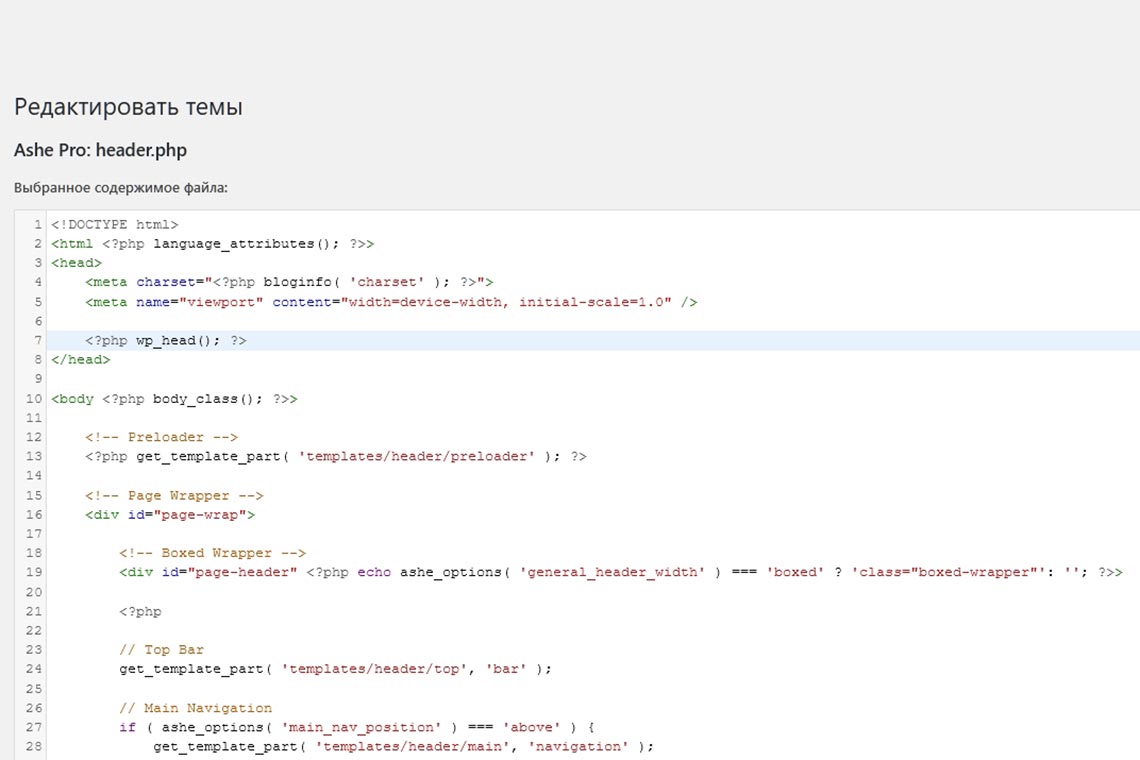Как сохранить картинки из документа Word в формате .docx?
Как быстро и просто сохранить картинки из документа Word в формате .docx? Инструкция по извлечению фото, артов и чего угодно от Tengyart.
Чтобы сохранить картинки из документа Word в формате .docx без сохранения фото, артов и иных изображений вручную, вам необходимо изменить формат файла с .docx на .rar или .zip, после чего открыть получившийся архив с помощью любой программы-архиватора, например, WinRAR.
Другой способ — открыть документ с помощью архиватора напрямую. В обоих случаях фотографии, картинки и графика будут находиться в папке «Word» в подразделе (вложенной папке) «Media», из которой вы можете быстро и легко скопировать изображения.
Разница между 2 описанными выше способами состоит исключительно в удобстве.
Если вы измените формат файла до того, как сохраните изображения, вам не понадобиться искать программу для открытия архива — любой архиватор «подхватит» и легко откроет файл. Если не переименовывать — вам понадобиться найти в свойствах файла пункт «открыть с помощью» и найти подходящий софт вручную.
Приведу пример: я создал текстовый документ, назвав его "Фото", добавил тестовые кадры, сохранил в формате .docx и сделал копию, изменив у неё расширение на .zip. После этого архиватор WinRAR без проблем открыл получившийся "архив", где в папке Media лежали добавленные фотографии.
Изображение ниже иллюстрирует, как сохранить картинки из документа в формате .docx этим методом, точнее, что с помощью простой манипуляции можно вытащить графику из любого текстового файла:

Понравилась статья? Делитесь публикацией с друзьями, пишите комментарии, подписывайтесь на Telegram, Boosty и другие страницы, чтобы первыми видеть всё самое интересное!
Смотрите также: